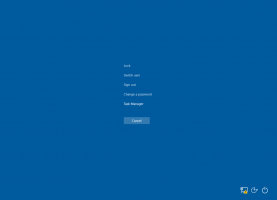Cum să schimbați dispozitivul audio implicit în Windows 10
În Windows 10, există o serie de opțiuni pe care le puteți utiliza pentru a schimba sunetele pentru diferite evenimente de sistem, pentru a configura dispozitivele de ieșire și de intrare și multe altele. Începând cu Windows 10, Microsoft a adăugat posibilitatea de a schimba dispozitivul audio de ieșire cu aplicația Setări.
Windows 10 vă permite să alegeți care dispozitiv audio de ieșire pentru a utiliza implicit în sistemul de operare. PC-urile, laptopurile și tabletele moderne pot folosi difuzoare clasice, căști Bluetooth și multe alte dispozitive audio pe care le puteți conecta simultan.
Dispozitivul de ieșire audio implicit este un dispozitiv pe care Windows 10 îl folosește pentru a reda sunetul. Alt dispozitiv poate fi setat să dezactiveze sunetul sau să redea același flux audio. Notă: Unele aplicații terță parte pot utiliza alte dispozitive cu opțiuni speciale în setările lor și pot suprascrie preferințele de sistem.
Există mai multe moduri de a alege dispozitivul audio implicit în Windows 10. Să le revizuim.
Schimbați dispozitivul audio implicit în Windows 10
- Deschis Setări.
- Accesați Sistem - Sunet.
- În partea dreaptă, selectați dispozitivul dorit din lista verticală Alegeți dispozitivul de ieșire.
- Poate fi necesar să reporniți unele aplicații, cum ar fi playerele audio, pentru a le face să citească modificările pe care le-ați făcut.
Esti gata.
Setați dispozitivul audio implicit cu butonul derulant Sunet
O altă opțiune nouă care începe cu Windows 10 Anniversary Update este posibilitatea de a alege dispozitivul audio implicit chiar din meniul derulant al volumului sunetului. Iată cum.
Pentru a schimba dispozitivul audio implicit, procedați în felul următor.
- Faceți clic pe pictograma volumului sunetului din bara de sistem.
- Faceți clic pe săgeata în sus din meniul derulant pentru sunet.
- Alegeți dispozitivul audio dorit din listă.
- Reporniți aplicațiile audio dacă este necesar.
Setați dispozitivul audio implicit cu aplicația clasică Sound
The applet clasic de sunet poate fi folosit pentru a seta dispozitivul audio implicit. În momentul scrierii acestui articol, este accesibil atât din bara de sistem, cât și din Panoul de control. Iată cum se poate face.
- Faceți clic dreapta pe pictograma sunet de la sfârșitul barei de activități.
- Selectați Sunete din meniul contextual.
- Aceasta va deschide fila Sunete a applet-ului clasic.
- Selectați dispozitivul dorit din listă și faceți clic pe Setați implicit buton.
Sfat: caseta de dialog Sunet poate fi deschisă mai rapid folosind una pentru următoarele comenzi:
mmsys.cpl
Sau
rundll32.exe shell32.dll, Control_RunDLL mmsys.cpl,, 0
Comanda de mai sus este o comandă Rundll32. Aplicația RunDll32 permite lansarea directă a appleturilor clasice din Panoul de control. Vezi lista completă a unor astfel de comenzi disponibil în Windows 10.
Notă: Appletul clasic de sunet este încă disponibil în Panou de control în momentul în care scriem aceasta, cu Windows 10 Build 17074.
Asta e